Exportar dados para arquivos do Word ou do Excel
Você pode exportar dados do Dynamics 365 Customer Insights - Journeys para um modelo do Word ou Excel para criar documentos padronizados que poderão ser compartilhados com pessoas que não usam o Dynamics 365.
Gorjeta
É possível exportar os modelos incluídos no Dynamics 365, modificá-los e então reimportá-los como novos modelos. Isso pode te ajudar a criar mais rapidamente seus modelos personalizados do Excel.
Gerar um documento do Word com dados do Dynamics 365 Customer Insights - Journeys
Você pode exportar informações de um registro único usando um modelo do Word, que formata as informações em um documento legível e compartilhável.
Para exportar dados do Dynamics 365 Customer Insights - Journeys usando um modelo do Word, faça o seguinte:
Abra um registro, como um contato único, com informações que você deseja usar em seu documento.
Na barra de comandos, selecione Modelos do Word e em Modelos do Word, selecione o modelo que deseja usar. Se você não vir o modelo que está procurando, considere o seguinte:
- Somente os modelos criados para o tipo de registro selecionado (entidade) serão exibidos. Por exemplo, você não verá um modelo criado para contas quando estiver trabalhando com um contato.
- Se estiver buscando um novo modelo, poderá ser necessário atualizar a página para vê-lo. Atualize seu navegador ou feche e reabra o Dynamics 365 Customer Insights - Journeys.
Depois de selecionar seu modelo do Word, o Dynamics 365 Customer Insights - Journeys cria um documento do Word a partir do registro selecionado.
Vários modelos do Word de exemplo, para uma variedade de entidades, foram incluídos prontos para uso. O administrador pode adicionar mais conforme o necessário, personalizando os padrões ou criando novos do zero. Mais informações: Gerenciar modelos do Word
Gerenciar uma pasta de trabalho do Excel com o Dynamics 365 Customer Insights - Journeys
Você pode exportar informações de uma lista de vários registros usando um modelo do Excel, que formata as informações e gera gráficos para criar uma pasta de trabalho legível e compartilhável.
O processo para usar um modelo do Excel é semelhante a este:
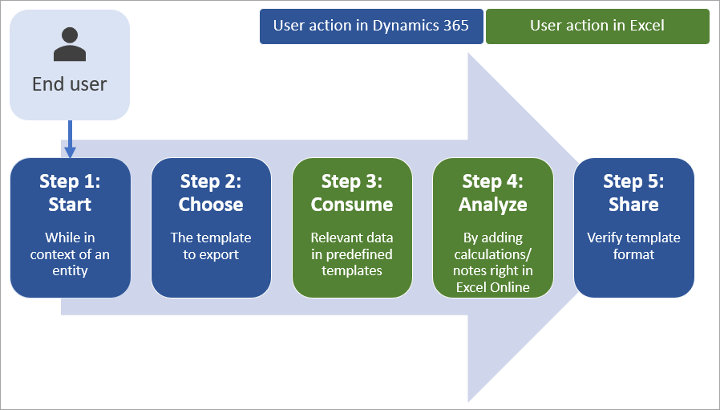
Etapa 1: Selecionar uma entidade para análise
No Dynamics 365 Customer Insights - Journeys, selecione um tipo de registro (entidade) para exportar para uma pasta de trabalho do Excel.
Por exemplo, vá para Customer Insights - Journeys> *Público-alvo>Clientes Potenciais.
Etapa 2: Exportar dados do Dynamics 365 Customer Insights - Journeys usando um novo modelo do Excel
Na barra de comandos, selecione Modelos do Excel para abrir uma lista de modelos disponíveis e então escolha aquele que você deseja usar para a exportação.
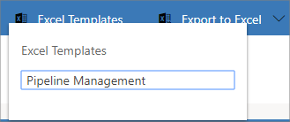
O Dynamics 365 Customer Insights - Journeys gera sua pasta de trabalho do Excel e a baixa em seu computador.
Etapa 3: Analise seus dados do Dynamics 365 Customer Insights - Journeys no Excel
O que você vê na pasta de trabalho do Excel se baseia em dois aspectos:
- Linhas: Sua pasta de trabalho do Excel tem uma linha para cada registro visível na exibição de onde você exportou.
- Colunas: as colunas correspondem aos campos em um registro. O modelo usado determina quais colunas serão exibidas na tabela do arquivo do Excel exportado.
Etapa 4: Compartilhar os resultados com outras pessoas
Salve uma cópia online ou no seu computador e então compartilhe a pasta de trabalho ou envie um link para outras pessoas para que elas a analisem e façam entradas.